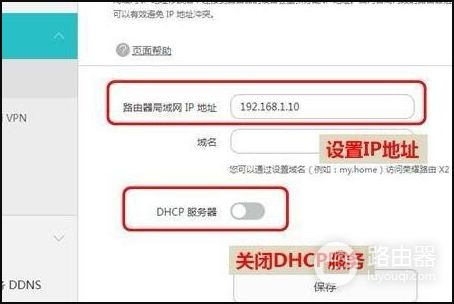交换机和路由器怎么设置(交换机路由怎么设置)
一、交换机和路由器怎么设置
一、如果是需要拨号的光猫,只能光猫接路由器,路由器再接交换机。
二、如果是不需要拨号直接能上网的光猫,可以光猫接交换机,交换机再接无线路由器。
交换机接路由器,两种方法设置:
第一种方法:动态IP方式
1、路由器插上电,先不要接交换机,把路由器复位(恢复出厂);
2、电脑连接路由器任一LAN 口, 进入设置页面;
3、按照动态I P方式设置;
4、然后再设置一下SSID、加密方式和密码;
5、保存、重启;
6、设置好以后,把交换机接出来的网线接在路由器的WAN口上。
第二种方法:无线AP方式
1、先将电脑连接路由器的LAN端口,把路由器的IP地址改了。
例如多数的路由器地址都是192.168.1.1,我们只要将路由器IP地址改为192.168.1.10即可;
2、再在设置里将路由器的DHCP功能关闭;
3、最后将交换机接出来的网线接在路由器的LAN端口上(随便哪一个都行),注意不能是WAN端口。
二、交换机路由怎么设置
交换机和路由器时两种不同的设备,但是路由器的功能包含了交换机的功能,下面就是我为您收集整理的交换机路由怎么设置的相关文章,希望可以帮到您,如果你觉得不错的话可以分享给更多小伙伴哦!
交换机路由怎么设置
懂得电脑技术的朋友通过一些简单的设置,路由器就可以当作一台交换机使用,接下来我们以TP-link路由器设置为例,所有的品牌路由器设置大同小异。
首先我们接好路由器,不会接线的朋友请阅读:怎么设置路由器。
在浏览器中输入192.168.1.1,在路由器登陆画面中,输入路由器账号和密码,路由器底部标签上能看到写有账号密码,一般账号和密码为admin。
进入路由器管理界面后,选择左侧菜单栏“DHCP服务器”→“ DHCP服务”,选择不启用“DHCP服务器”然后保存即可。
请看上图:
然后我们在左侧菜单栏中选择“网络参数”→ LAN口设置,将LAN口的IP地址改为:192.168.1.254 或者其它IP地址只要不和其他的电脑本地IP地址一样即可,不然会有IP冲突,最好统一修改为192.168.1.254.请看上图:
通过以上的路由器设置,我们轻松的'将一台路由器变为一台交换机了,其实对于一些电脑盲而言,我也教大家一个最简单的方法,无需通过以上路由器设置也可以将一台路由器变为一个交换机来使用,我们只要不使用路由器上的WAN端口,直接使用LAN端口一样可以当为交换机来使用,不过这个方法您可以试试,可行的。
但是偶尔有些路由器不通过以上的设置造成网络偶尔掉线或者不稳定的情况。
三、交换机和路由器一起用怎么配置
1、从光猫出来网线插入到主路由器的WAN网口,并进行网络设置;一楼、二楼、三楼直接使用网线连接到墙壁的网络壁盒上。
每一层的路由器如客厅配置一样,能连接有线尽量用有线,其它的数码网络设备用无线。

2、网络设置:先进行主路由器设置,连接电源后,按上面重置按钮10秒钟左右,上面的指示灯全闪,代表重置成功。
这款有线千兆路由器,还有一款是可以接入双路宽带。
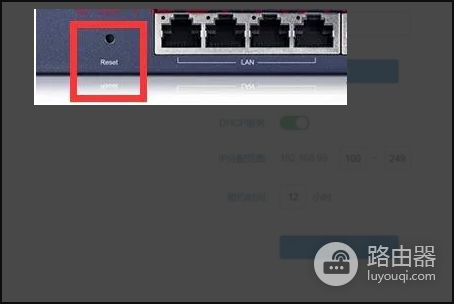
3、进行拔号或者是固定IP上网设置,打开浏览器:地址栏输入http://192.168.1.1,首先创建自己的用户密码。
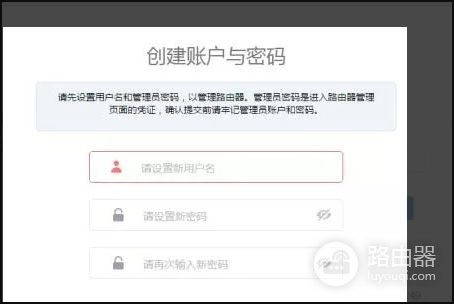
4、选择上网的方式,一般是PPPOE拔号上网,或者是自动获取,或者是静态IP。
PPPOE排号是,宽带&光纤,有帐号和密码。
自动获取是:DHCP,一般是直接从交换机下来的网线。
静态IP是:宽带厂商直接给用户的固定IP。
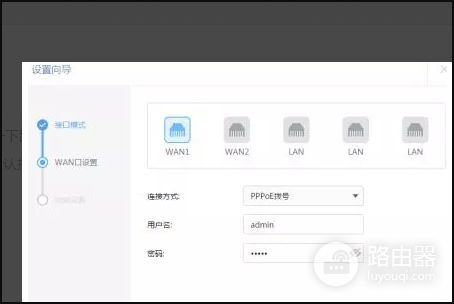
5、配置完成后,记得确认一下路由器是否有打开DHCP服务,一般是默认打开的。